Win10如何把休眠功能添加到关机选项以便操作
摘要:Win10有个休眠模式,有用户设置了电脑休眠的时间(Win10更改休眠时间的方法)。但是Win10开始菜单的关机按钮没有休眠选项,如何把休眠...
Win10有个休眠模式,有用户设置了电脑休眠的时间(Win10更改休眠时间的方法)。但是Win10开始菜单的关机按钮没有休眠选项,如何把休眠功能添加到关机选项呢?
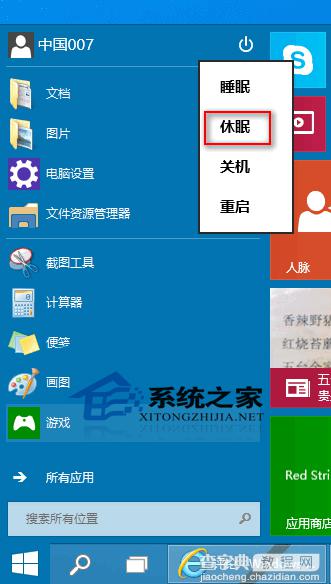
如何在Win10“关机选项”菜单中添加“休眠”选项的呢?方法如下:
打开控制面板,点击“硬件和声音”。如图:
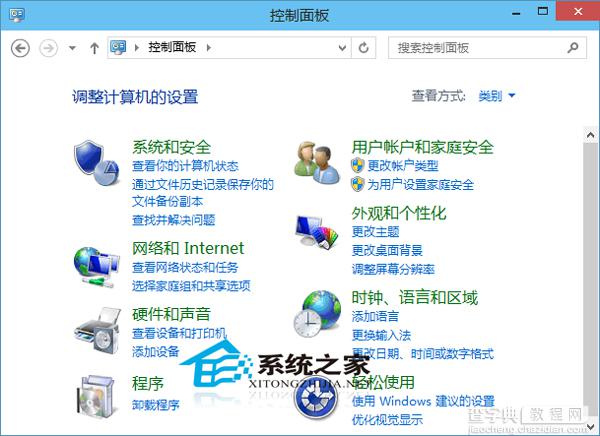
在打开的“硬件和声音”窗口中,点击“电源选项”下的“更改电源按钮的功能”。如图:
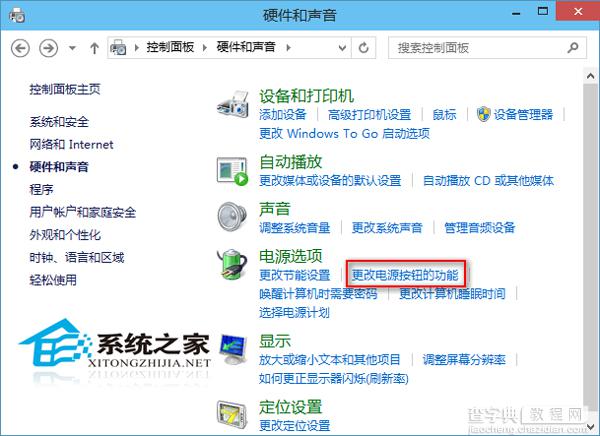
在打开的“电源选项 – 系统设置”窗口中点击“更改当前不可用的设置”。如图:
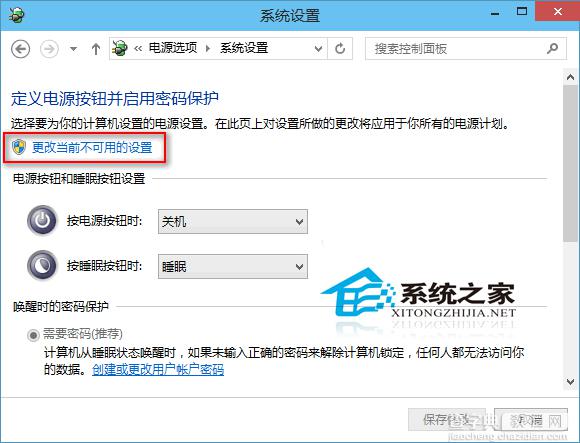
点击“更改当前不可用的设置”之后,下面的“关机设置”区域就由灰色不可用变成可以选择设置的状态了。如图:
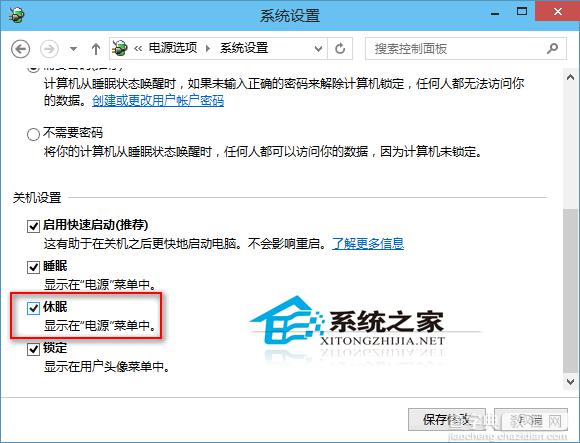
勾选“休眠”选项,最后点击“保存修改”按钮。
点击开始菜单的关机选项,就能看到“休眠”了,以后你要离开电脑一段时间,就可以快速操作,在开始菜单的关机选项中选择休眠,使电脑快速进入休眠状态。
【Win10如何把休眠功能添加到关机选项以便操作】相关文章:
★ win10 mobile年度更新预览版14327新增了哪些功能? 更新内容汇总
★ Win10移动版Build 14322有什么功能?Win10移动版14322版功能介绍
★ Win10 Mobile一周年更新最新功能曝光 新增快速操作按钮拖拽移动
★ Win10提示没有关联的电子邮件程序来执行请求的操作怎么解决
